Nemůžete použít váš iPhone, protože jste zapomněli heslo? Případně se vám stalo, že někdo opakovaně zadal špatný kódový zámek, kvůli čemuž se iPhone uzamkl? Pokud vás tyto potíže trápí, jste na správné adrese. V tomto článku se totiž zaměříme na nejrychlejší a nejjednodušší způsoby pro odblokování iPhone s iTunes, Joyoshare, iCloud a přes zamknutou obrazovku.

Metoda 1: Jak odemknout iPhone přes iTunes?
Oficiální způsob, jak odemknout iPhone, je s použitím iTunes. V tomto případě můžete postupovat podle následujících kroků pro odemčení kódového zámku iPhonu přes iTunes. Je akorát nutné mít na vašem PC aktuální verzi iTunes a následně připojit iPhone. Na úvodní obrazovce pak klepněte na ikonku iPhonu a dále potvrďte tlačítkem Summary. Nyní už jen stačí klepnout na Restore iPhone nebo Restore Backup, čímž proběhne obnova vašeho iPhonu.
Metoda 2: Jak odemknout uzamčený iPhone bez iTunes?
Ačkoliv je iTunes výchozí aplikací přímo od Applu a slouží pro řešení nejrůznějších problémů s Apple iOS zařízeními, tak pravdou je, že se nemusí jednat o úplně nejlepší řešení. Obzvláště v takovýchto případech. Právě proto si také posvítíme na podstatně jednodušší nástroj pro odblokování iPhonu, kterým je Joyoshare iPasscode Unlocker. Jedná se o efektivní software, s jehož pomocí můžete odstranit heslo iPhonu i bez iTunes. Po jeho použití můžete bezpečně odemknout mnoho zámků na zařízeních iPhone, iPad nebo iPod touch, přičemž ani nezáleží na tom, zdali se jedná o 6-místný kód, Touch ID či Face ID. Ve všech případech si aplikace s řešením poradí. Aby toho nebylo málo, ať už se jedná o jakoukoliv odblokovací situaci – například v případě zapomenutí kódového zámku, iPhonu/iPadu/iPodu touch z druhé ruky, při rozbité obrazovce, v případě nefunkčního rozpoznání obličeje či při zablokování zařízení po několika neúspěšných pokusech, aplikace si rychle poradí s odemčením iPhone/iPad/iPod toich bez znalosti hesla. Zároveň podporuje všechny verze systému iOS, včetně nejnovějšího iOS 16.
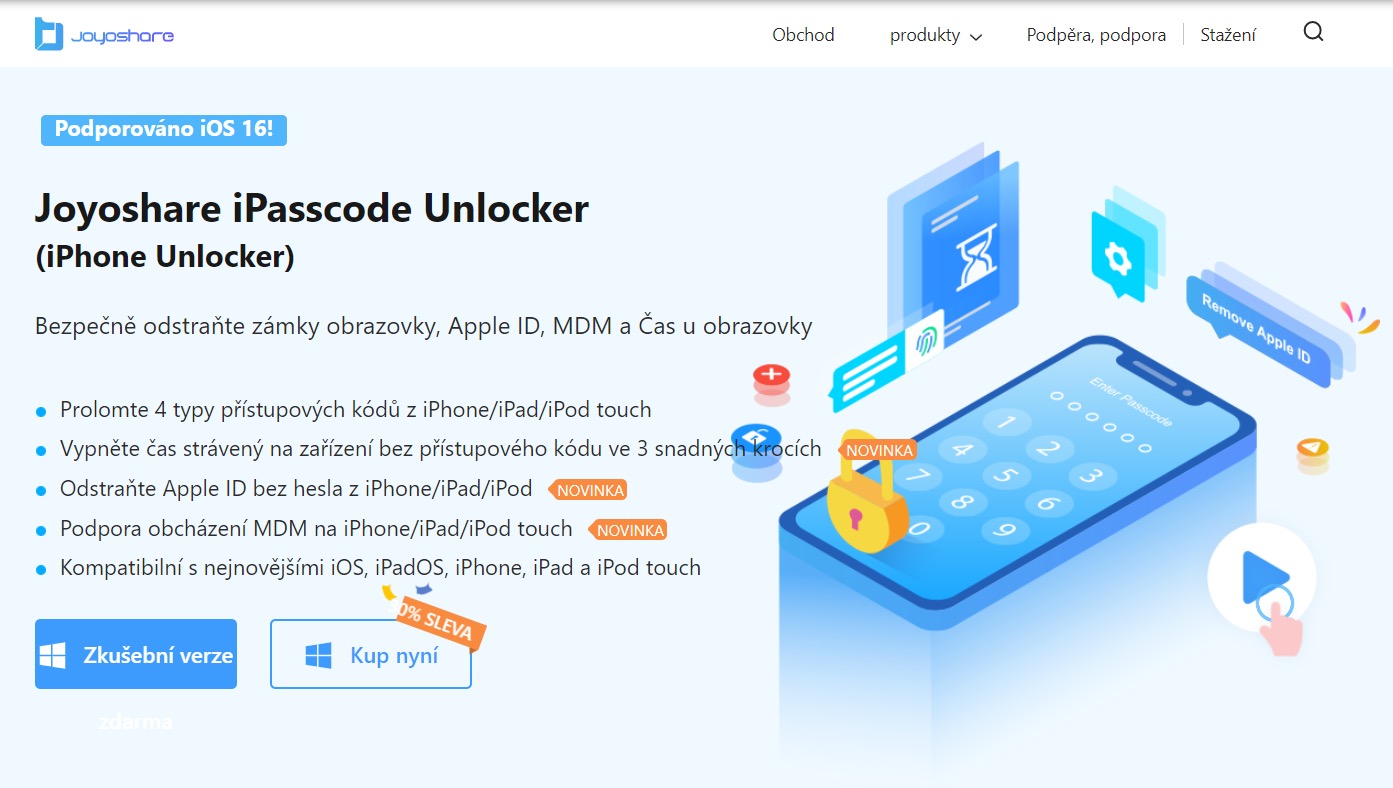
Joyoshare iPasscode Unlocker je navíc nesmírně jednoduchý a umožní vám obejít uzamčenou obrazovku iPhone prakticky okamžitě. Zároveň skvělou zprávou je, že pro použití ani nepotřebujete žádné technické znalosti. Aplikace totiž krok po kroku vysvětluje, jak postupovat. Stačí postupovat podle níže zmiňovaných kroků a můžete v okamžiku odemknout uzamčený iPhone i bez hesla.
Krok 1: Otevřete Joyoshare iPasscode Unlocker a připojte uzamčený iPhone k PC
Nejprve je nutné, abyste software stáhli z oficiálních stránek Joyoshare. Po instalaci jej stačí spustit a připojit uzamčený iPhone k PC. Je ale důležité, abyste iPhone přepnuli do takzvaného DFU režimu. Instrukce, jak v tomto případě postupovat, se vám zobrazí přímo na obrazovce. Následně stačí klepnout na tlačítko Start pro započetí procesu.
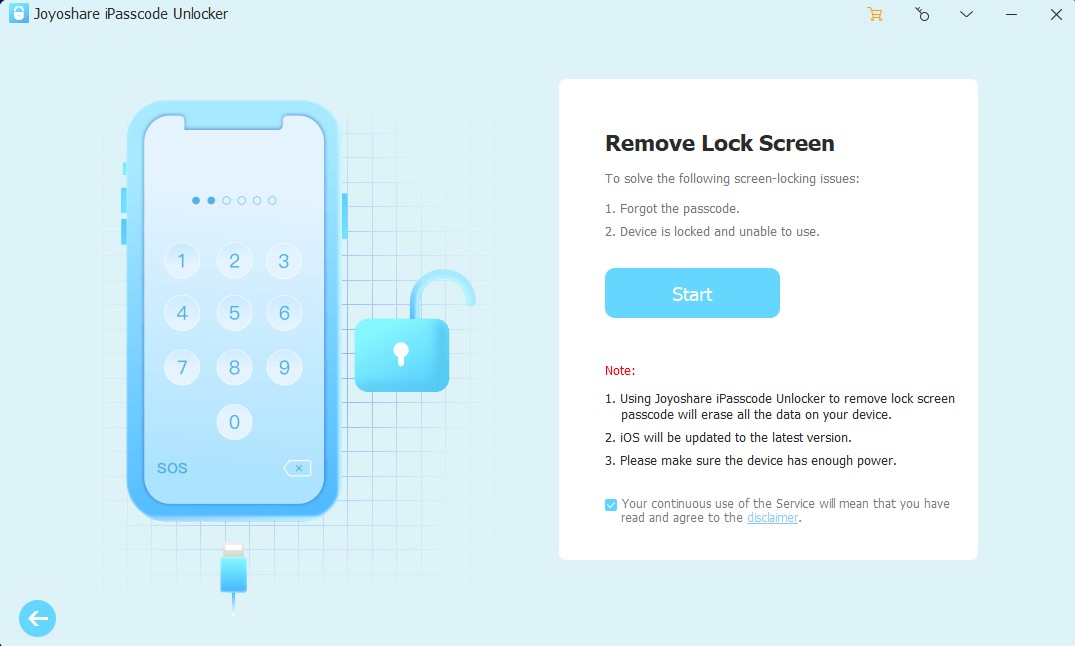
Krok 2: Stáhněte firmware
Jakmile Joyoshare software detekuje vaše iOS zařízení a zobrazí jeho informace, je nutné je zkontrolovat, zdali vše odpovídá realitě. Pokud ano, pokračujte klepnutím na tlačítko Download pro stažení firmwaru.
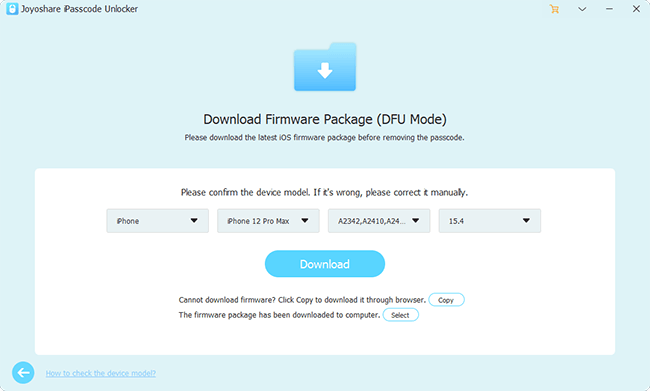
Krok 3: Odemčení zařízení
Po úspěšném stažení firmwaru klepněte na tlačítko Unlock, čímž započne celý proces. Počkejte pár minut, než aplikace dokončí odzipování firmware a následně odemkne zařízení, čímž obejde zámek obrazovky.
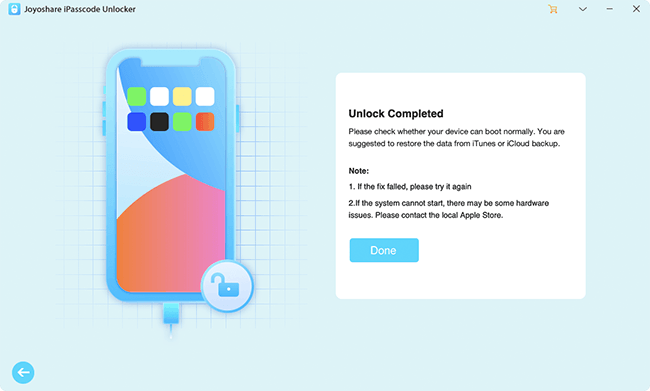
Hlavní funkce Joyoshare iPasscode Unlocker
Po úspěšném použití Joyoshare iPasscode Unlocker pro odemčení iPhonu si ještě pojďme shrnout, jaké hlavní benefity tento nástroj vlastně nabízí:
- Odemčení zámku obrazovky, včetně digitálního kódového zámku, Touch ID a Face ID
- Jednoduché použití, díky čemuž lze odemknout iPhone/iPad/iPod touch bez jakýchkoliv technickým znalostí
- Kompatibilita se všemi verzemi systémů iOS, včetně nejnovějšího iOS 16
- Kompatibilita s Windows a Mac
Metoda 3: Jak odblokovat iPhone přes iCloud?
Kromě iTunes také můžete použít iCloud k odemknutí iPhone. Nejprve je nutné přejít na web icloud.com a zde se přihlásit prostřednictvím vašeho Apple ID. Následně vyberte možnost Find iPhone. Poté se vám zobrazí menu, z něhož je nutné vybrat uzamčený iPhone, který chcete odemknout. Posledním krokem je pouze kliknout na tlačítko Erase iPhone, díky čemuž se iPhone automaticky obnoví do továrního nastavení.
Metoda 4: Odemkněte iPhone přes zamknutou obrazovku
Pravdou také je, že se můžete pokusit odemknout iPhone napřímo skrze zamknutou obrazovku, což je možné na zařízeních, které používají iOS 15.2 nebo novější. Pokud totiž osmkrát po sobě zadáte špatný kód pro otevření iPhonu, obdržíte varovnou hlášku o tom, že zařízení iPhone nelze používat. Jedná se o takzvaný Security Lockout, který vás informuje o tom, abyste to znovu zkusili až po nějakém čase. Když v tomto okamžiku klepnete na tlačítko Erase iPhone, nacházející se vedle tlačítka Krizová situace, a poté už jen vaši volbu potvrďte. Veškerý obsah a nastavení iPhone budou smazána, včetně samotného kódového zámku. Po úspěšném odstranění hesla vám už jen postačí nastavit iPhone jako nový.
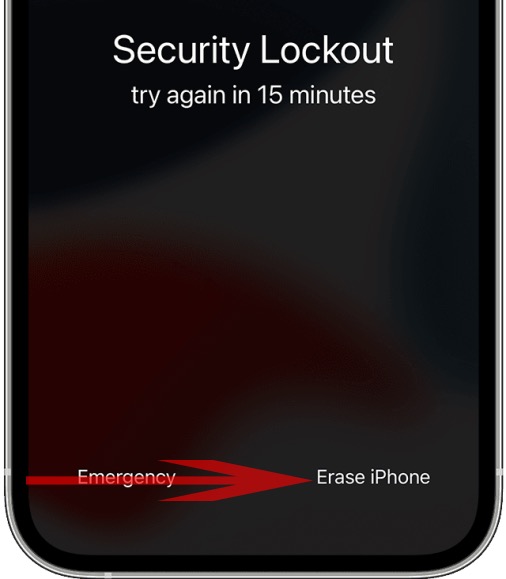
Shrnutí
V tomto článku jsme si tedy shrnuli více způsobů pro odemčení iPhonu, s čímž byste nyní neměli mít žádný problém. Mezi metodami najdete i software Joyoshare iPasscode Unlocker, vskutku efektivní a účinný nástroj, s jehož pomocí můžete hravě obejít kódový zámek u iPhone, iPad nebo iPod touch. Použitím softwaru navíc můžete rychle obnovit iPhone či jiné iOS zařízení do továrního nastavení, a to v pouhých 3 krocích, aniž byste museli zadávat heslo. To nejlepší na tom je, že Joyoshare podporuje všechna zařízení s iOS (včetně iOS 16) a garantuje 100% bezpečnost od samotného začátku až do konce. Software si můžete bezplatně stáhnout na oficiálních webových stránkách.
Diskuze k článku
Diskuze není pro tenhle článek otevřena.